Perbaiki Kesalahan Xbox Live 8015190e
Diterbitkan: 2022-09-27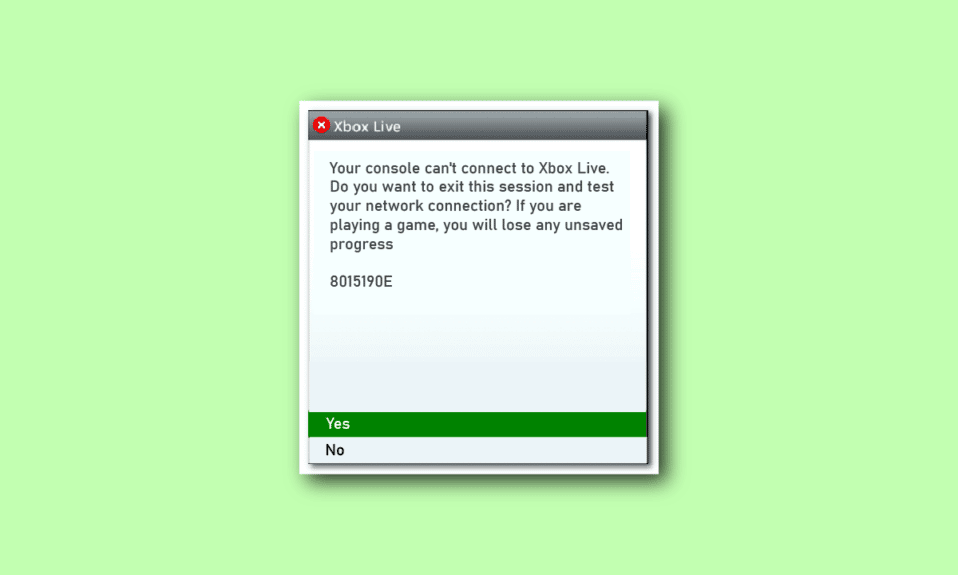
Xbox Live, sekarang dikenal sebagai jaringan Xbox, diluncurkan pada tahun 2002 oleh Microsoft. Ini adalah layanan online untuk game dan distribusi konten untuk pengguna Xbox. Layanan ini mencakup kemampuan untuk mengunduh game dan berinteraksi dengan teman. Ini dapat digunakan oleh pengguna Xbox, PC, dan perangkat seluler juga. Meskipun Xbox Live telah mengalami banyak perubahan selama bertahun-tahun, tujuan utamanya untuk menghubungkan pemain dan menyediakan game online tetap sama. Meskipun di tengah semua fitur hebat Xbox Live, pengguna menghadapi masalah saat mengakses layanan ini. Jika Anda adalah seseorang yang berurusan dengan masalah yang sama dan mengalami kesalahan Xbox Live 8015190e saat mencoba terhubung ke Xbox Live, maka kami memiliki panduan yang sempurna untuk Anda. Panduan kami mencakup semua hal penting yang terkait dengan kesalahan 8015190e yang terjadi saat Anda mencoba menyambungkan dan penyebab di baliknya sambil memprioritaskan perbaikan yang efektif untuk menyelesaikan masalah. Jadi, mari kita mulai dengan mengetahui tentang bagaimana cara memperbaiki kode kesalahan 8015190e secara singkat.
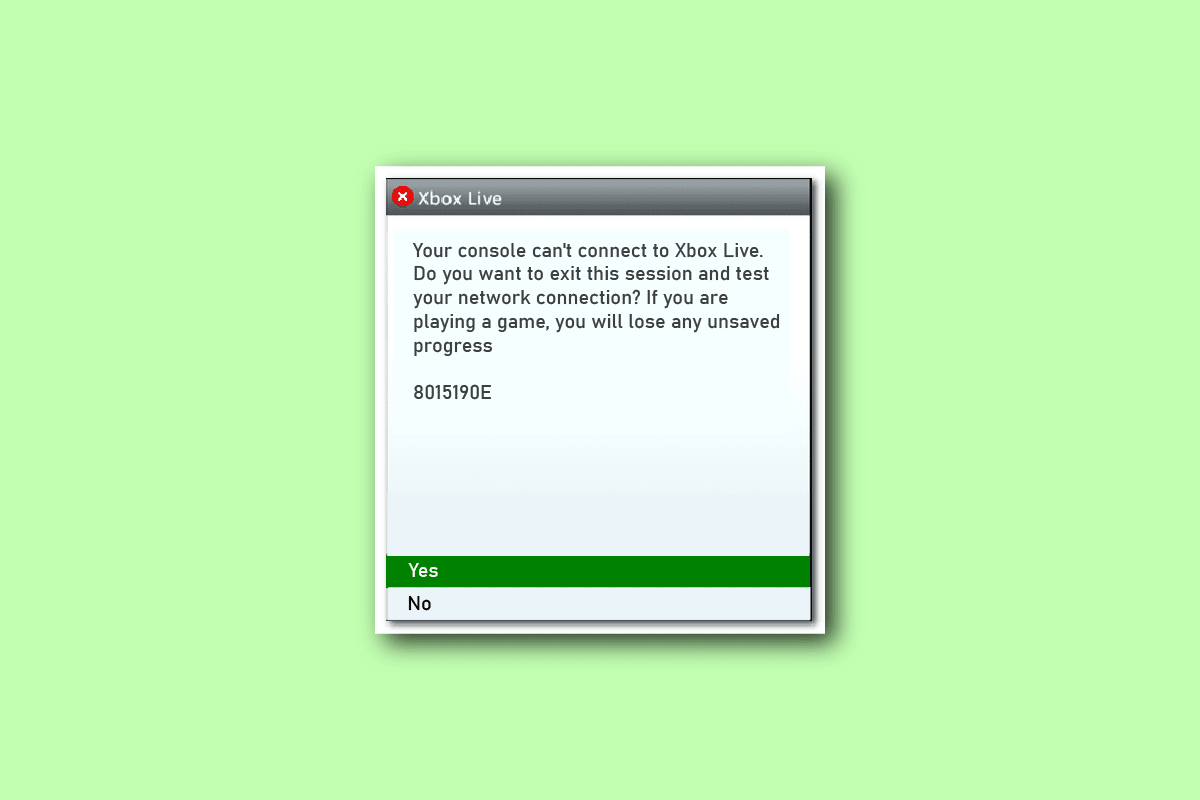
Isi
- Cara Memperbaiki Kesalahan Xbox Live 8015190e
- Apa Penyebab Kesalahan 8015190e?
- Metode 1: Verifikasi Status Server Xbox Live
- Metode 2: Memecahkan Masalah Koneksi Internet
- Metode 3: Konsol Xbox Siklus Daya
- Metode 4: Mulai ulang Konsol Xbox
- Metode 5: Gunakan Mode Offline
- Metode 6: Hapus Cache Xbox
- Metode 7: Perbarui Konsol Xbox
- Metode 8: Hapus Alamat MAC Alternatif
- Metode 9: Aktifkan UPnP di Router
- Metode 10: Lakukan Reset Pabrik
Cara Memperbaiki Kesalahan Xbox Live 8015190e
Galat 8015190e terjadi saat Anda mencoba menyambung ke Xbox Live. Kesalahan ini biasanya ditemui saat mencoba mengakses layanan yang disediakan oleh Xbox Live dan oleh karena itu menimbulkan masalah dalam memiliki pengalaman bermain game yang baik. Kesalahan dipicu karena masalah dengan layanan Xbox Live, baik itu teknis atau lainnya.
Apa Penyebab Kesalahan 8015190e?
Ada beberapa penyebab di balik terjadinya kesalahan 8015190e. Anda dapat memeriksa daftar kesalahan potensial dalam daftar yang diberikan di bawah ini:
- Kode kesalahan dapat muncul karena pemadaman server karena alasan teknis atau selama periode pemeliharaan.
- Cache yang rusak dapat menjadi alasan lain yang mungkin menyebabkan kesalahan 8015190e.
- Versi konsol Xbox yang kedaluwarsa juga bisa menjadi penyebab utama di balik kesalahan tersebut.
- Kemungkinan penyebab berikutnya adalah profil yang rusak di Xbox 360.
- Jika layanan UPnP di browser dinonaktifkan, itu juga dapat menghasilkan kode kesalahan yang disebutkan saat Anda mencoba mengakses Xbox Live.
- Penyebab berikutnya yang mungkin memicu kesalahan adalah file perangkat lunak atau firmware yang rusak.
- Profil lain yang masuk ke Xbox Anda juga dapat menyebabkan munculnya kesalahan 8015190e.
Anda dapat memperbaiki kode kesalahan 8015190e dengan bantuan beberapa perbaikan pemecahan masalah yang akan Anda temukan dalam metode mendatang. Jadi mari kita mulai dengan metode pertama kita, yang sederhana dan harus dipertimbangkan sebelum beralih ke perbaikan potensial.
Metode 1: Verifikasi Status Server Xbox Live
Saat menangani kesalahan di Xbox Live, penting untuk memeriksa apakah ada pemadaman layanan atau masalah karena pemeliharaan. Jika server inti Xbox Live tidak berfungsi secara normal atau serangan DDoS menyebabkan kode kesalahan 8015190e, pastikan untuk memeriksa server di halaman Status Xbox Live resmi dan tunggu periode jika server tidak berfungsi.
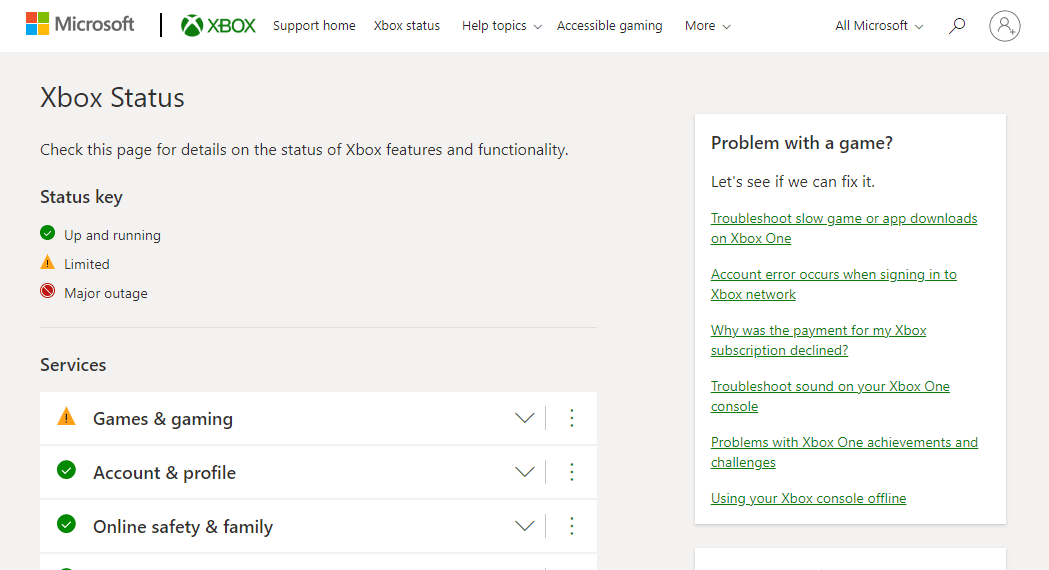
Jika semua layanan di layar server Xbox Live berwarna hijau, maka masalahnya bukan pada server dan Anda harus beralih ke metode berikutnya.
Metode 2: Memecahkan Masalah Koneksi Internet
Seperti yang sudah Anda ketahui bahwa kesalahan 8015190e terjadi saat Anda mencoba menyambung ke Xbox Live dan masalah ini menandakan masalah dengan koneksi internet Anda. Jika karena alasan tertentu konektivitas jaringan Anda lambat atau tidak stabil, itu dapat menyebabkan kesalahan tersebut. Oleh karena itu, penting untuk memastikan bahwa koneksi yang Anda gunakan untuk Xbox Live kuat. Anda dapat memperbaiki masalah yang terkait dengan konektivitas jaringan yang lambat pada perangkat Anda dengan bantuan panduan kami Koneksi Internet Lambat? 10 Cara Mempercepat Internet Anda!

Baca Juga: Memperbaiki Kode Kesalahan Xbox Live 80072EF3
Metode 3: Konsol Xbox Siklus Daya
Jika ada kesalahan firmware dengan Xbox Live Anda, itu dapat diselesaikan dengan bantuan siklus daya. Ini juga membantu dalam membersihkan kapasitor daya. Jadi, perbaiki masalah lokal dengan Xbox Live Anda menggunakan siklus daya dengan bantuan langkah-langkah berikut:
1. Tekan tombol Xbox di konsol selama 10 detik.

2. Cabut kabel dan colokkan kembali ke konsol Xbox Anda lagi.
3. Nyalakan konsol Xbox dengan menekan tombol Xbox .
Setelah langkah-langkah tersebut dilakukan, layar hijau akan muncul, menunjukkan keberhasilan siklus daya.
Catatan: Jika layar hijau tidak muncul, ulangi langkah-langkah yang disebutkan di atas.
Metode 4: Mulai ulang Konsol Xbox
Solusi umum berikutnya untuk menyelesaikan masalah dengan Xbox Live adalah memulai ulang konsol Anda terlebih dahulu. Metode ini membantu dalam mengatasi gangguan kecil atau bug yang dapat mengganggu saat Anda mencoba terhubung ke Xbox Live. Jadi, lakukan restart dasar menggunakan langkah-langkah yang diberikan di bawah ini:
1. Tekan tombol Xbox pada pengontrol selama beberapa detik untuk membuka Pusat Daya .

2. Sekarang, pilih opsi Restart console seperti yang ditunjukkan pada gambar di bawah ini.
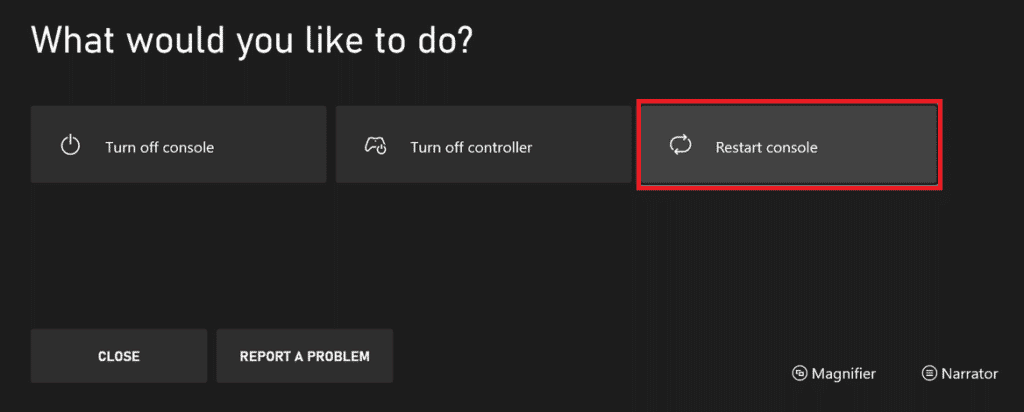
3. Terakhir, pilih opsi Mulai Ulang untuk mengonfirmasi dan melanjutkan proses.
Baca Juga: Bagaimana Cara Memperbaiki Masuk Xbox One Anda
Metode 5: Gunakan Mode Offline
Jika Anda bertanya-tanya, bagaimana cara memperbaiki kode kesalahan 8015190e dengan melewati masalah server, maka Anda dapat mencoba menggunakan mode offline di Xbox Anda. Dengan bantuannya, Anda akan dapat menggunakan konsol Anda hingga masalah server teratasi. Ini tentu akan menghilangkan kemampuan Anda untuk bermain game online tetapi akan membantu Anda menggunakan konsol Anda tanpa kesalahan. Ikuti petunjuk yang diberikan di bawah ini untuk mengaktifkan mode offline:
1. Pertama, buka Profil & sistem lalu pilih Pengaturan dari menu.

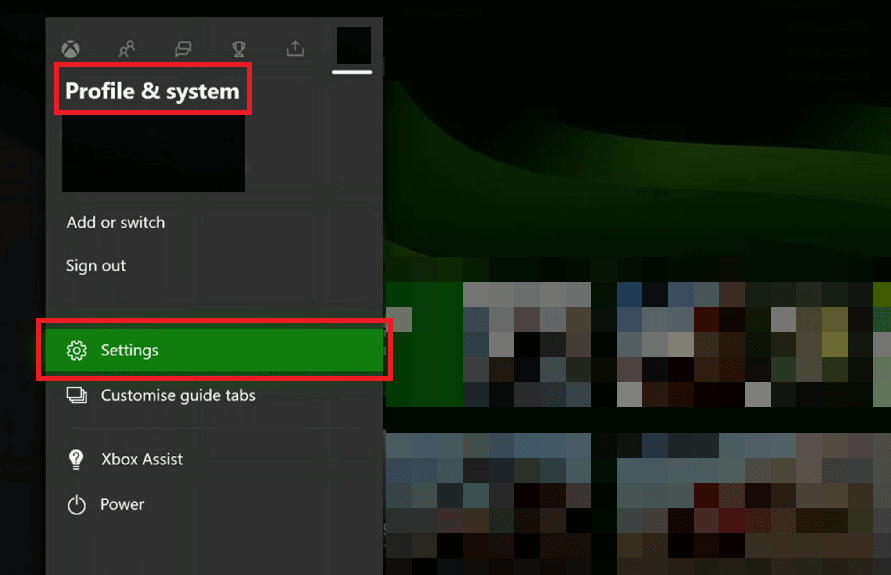
2. Di bagian Umum , pilih Pengaturan jaringan .
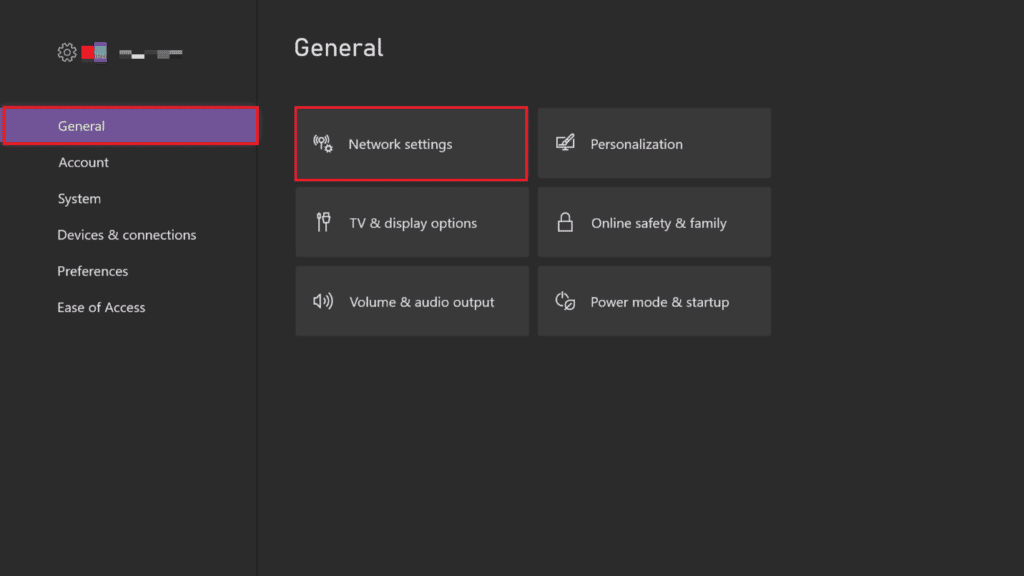
3. Kemudian, pada menu Network , pilih opsi Go offline .
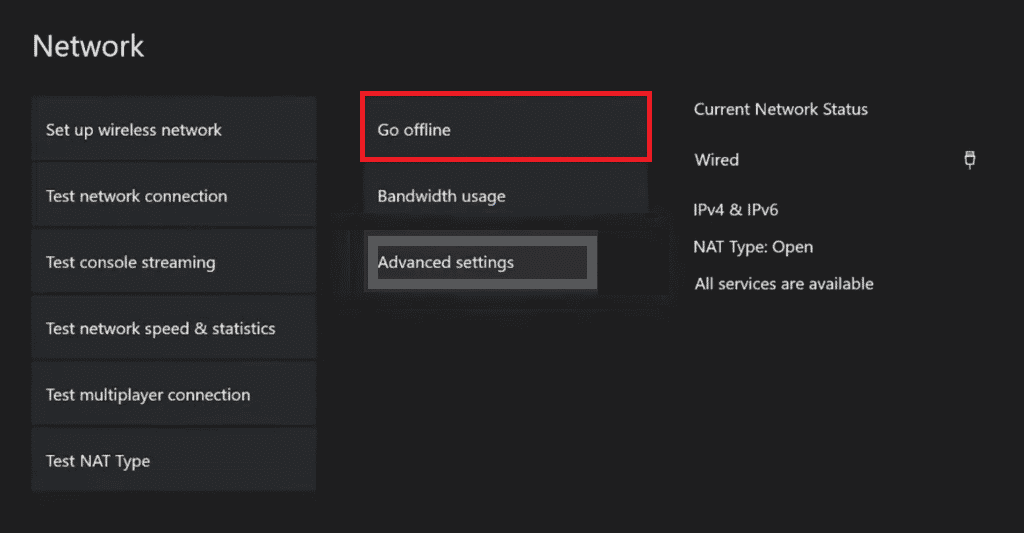
4. Terakhir, coba luncurkan game yang sebelumnya mengalami kode kesalahan dan periksa apakah masalah telah teratasi.
Metode 6: Hapus Cache Xbox
Jika file cache sistem Xbox Anda rusak, mereka dapat menyebabkan masalah di konsol Xbox Live Anda. Jadi, untuk menghilangkan kesalahan Xbox Live 8015190e, cukup hapus file-file ini dari sistem.
1. Buka Pengaturan Xbox .
2. Pilih pengaturan Sistem di panel kiri.
3. Kemudian, pilih opsi Storage dan pilih perangkat penyimpanan yang ingin Anda hapus.
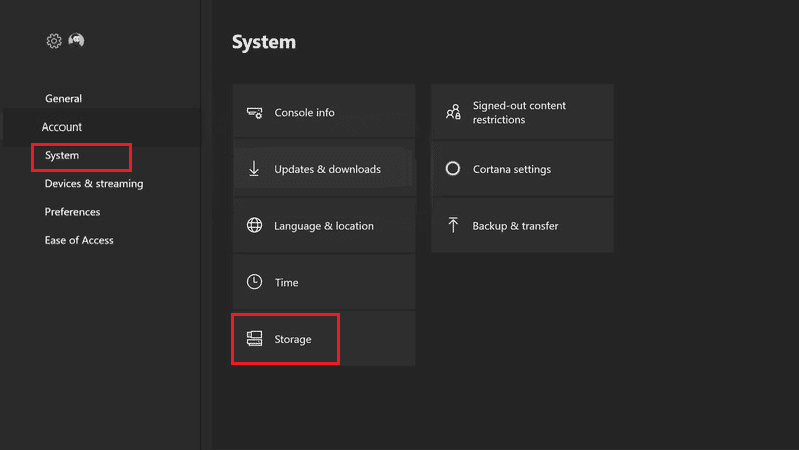
4. Sekarang, tekan tombol Y yang ada di pengontrol Xbox.

5. Terakhir, dari Menu pilih Clear System Cache dan konfirmasikan perintah dengan memilih Yes .
Baca Juga: Memperbaiki Xbox Runtime Error di Windows 10
Metode 7: Perbarui Konsol Xbox
Metode selanjutnya untuk mengatasi kesalahan 8015190e yang menyebabkan masalah konektivitas Xbox Live adalah memperbarui Xbox Anda. Versi Xbox yang lebih lama mungkin merupakan salah satu dari banyak alasan yang dapat memicu masalah, jadi pastikan konsol Anda sudah diperbarui dengan versi baru. Anda dapat memeriksa pembaruan konsol Anda dari situs web resmi atau mengikuti langkah-langkah yang diberikan di bawah ini:
1. Buka Pengaturan Xbox .
2. Kemudian, pilih Sistem dan buka Pembaruan & unduhan .
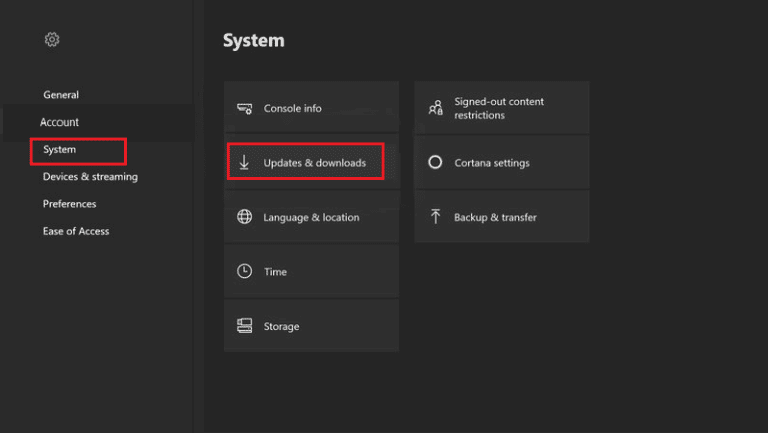
3. Terakhir, pilih opsi Perbarui konsol dan periksa apakah pembaruan tersedia.
Metode 8: Hapus Alamat MAC Alternatif
Jika sepertinya tidak ada yang berhasil untuk Anda dan Anda masih bertanya-tanya bagaimana cara memperbaiki kesalahan Xbox Live 8015190e, coba hapus alamat MAC alternatif dari konsol Xbox One Anda. Alamat Kontrol Akses Media, juga dikenal sebagai, alamat MAC, digunakan sebagai alamat jaringan dalam komunikasi dalam segmen jaringan. Menghapus alamat MAC alternatif berarti menghilangkan dugaan yang membuat konsol mati secara manual. Juga, dalam hal ini, jika ISP menyediakan IP dinamis secara default, maka menghapus alamat MAC membantu dalam menyelesaikan semua masalah tersebut dan pada akhirnya kesalahan Xbox Live 8015190e. Jadi, ikuti panduan cepat yang diberikan dalam langkah-langkah di bawah ini untuk melakukannya:
1. Buka pengaturan Jaringan Xbox .
2. Di menu Jaringan , pilih Pengaturan lanjutan .

3. Sekarang, pilih opsi Alamat MAC alternatif .
4. Kemudian, pilih Hapus dari menu.
5. Sekarang, restart konsol Anda untuk menerapkan perubahan.
Baca Juga: Perbaiki Undangan Game Xbox One Tidak Berfungsi
Metode 9: Aktifkan UPnP di Router
Terkadang, galat 8015190e terjadi saat Anda mencoba menyambungkan konsol ke jaringan yang tidak membuka Terjemahan Alamat Jaringan (NAT). Anda dapat mengatasi masalah ini dengan mengaktifkan opsi UPnP di pengaturan router atau modem.
Catatan : Anda dapat melanjutkan ke opsi berikutnya jika router Anda tidak mendukung UPnP.
1. Hubungkan konsol Anda ke router dan kemudian masukkan 192.168.0.1 atau 192.168.1.1 di browser untuk membuka halaman pengaturan router .
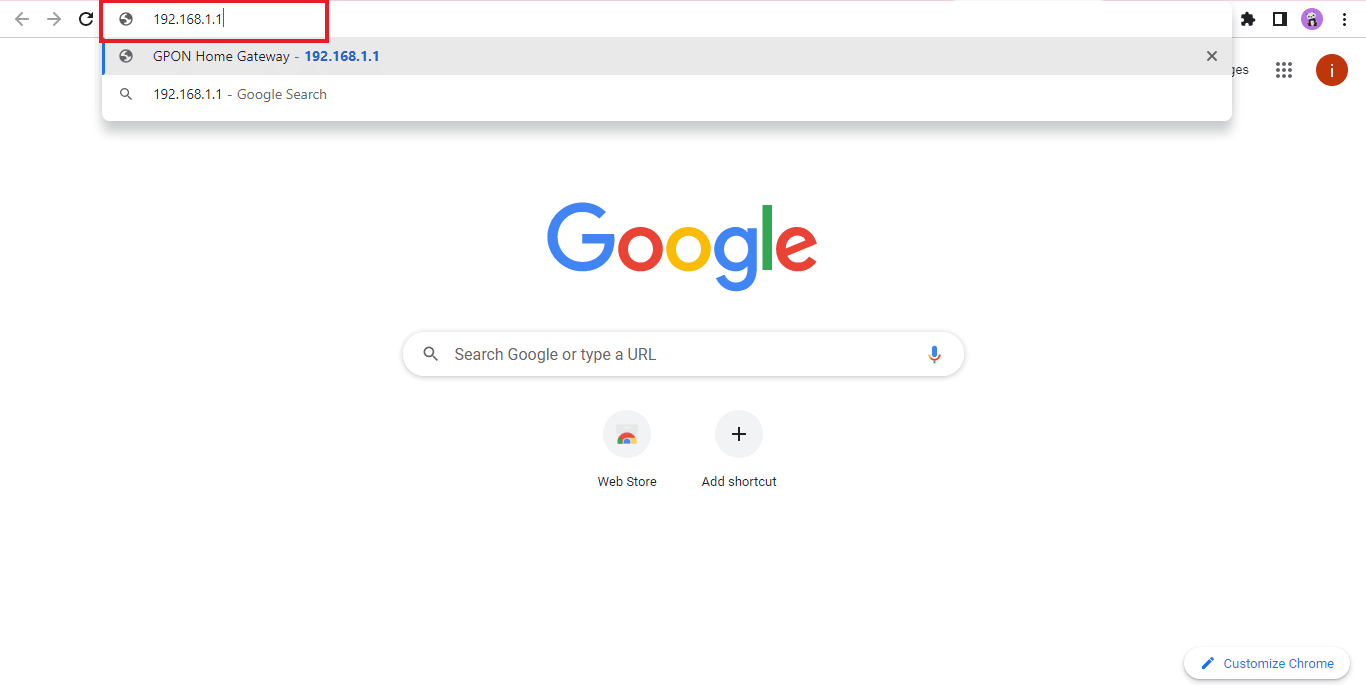
2. Anda dapat menemukan alamat IP router Anda jika alamat di atas tidak berfungsi untuk Anda, lalu buka halaman pengaturan .
3. Selanjutnya, masukkan kredensial router Anda yang secara default adalah admin dan 1234 . Jika tidak, periksa kredensial router Anda secara online.
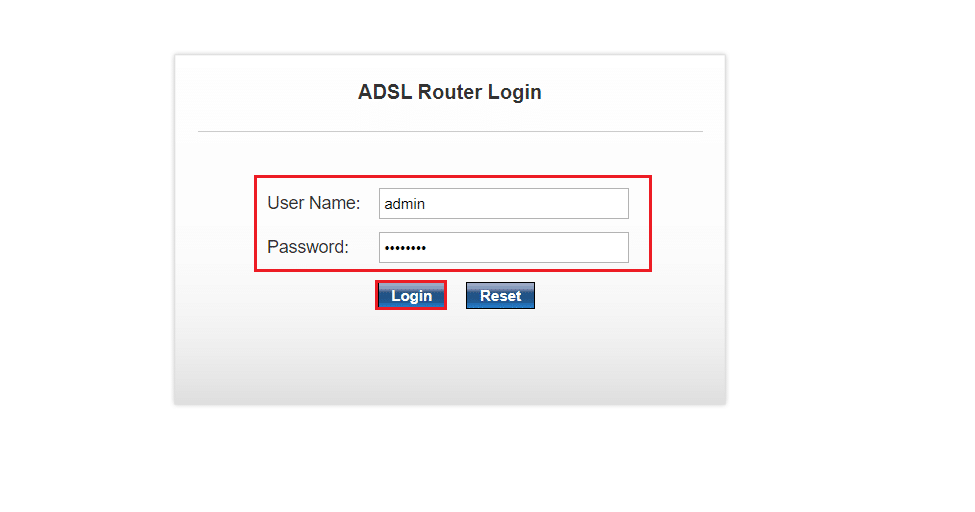
4. Sekarang, akses menu Advanced dan buka tab Nat Forwarding .
5. Terakhir, aktifkan opsi untuk UPnP .
Setelah selesai, restart router Anda dan kemudian konsol Anda untuk memeriksa apakah kesalahan 8015190e terjadi saat Anda mencoba untuk menghubungkan telah diselesaikan sekarang.
Baca Juga: 10 Cara Memperbaiki Kontroler Xbox One Terputus Secara Acak
Metode 10: Lakukan Reset Pabrik
Sebagai upaya terakhir untuk kesalahan Xbox Live 8015190e, Anda dapat melakukan reset pabrik pada konsol Xbox Anda yang akan membantu Anda menghilangkan masalah jika tidak ada metode yang membantu Anda sampai sekarang.
Catatan : Melakukan reset pabrik akan menghapus semua file dari profil Xbox Anda.
1. Arahkan ke pengaturan Sistem Xbox.
2. Di sini, pilih opsi Info konsol .
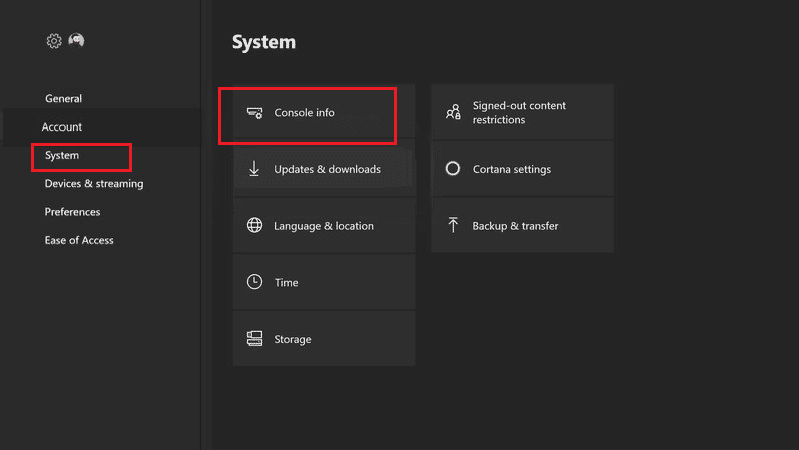
3. Kemudian, pilih opsi Reset console .
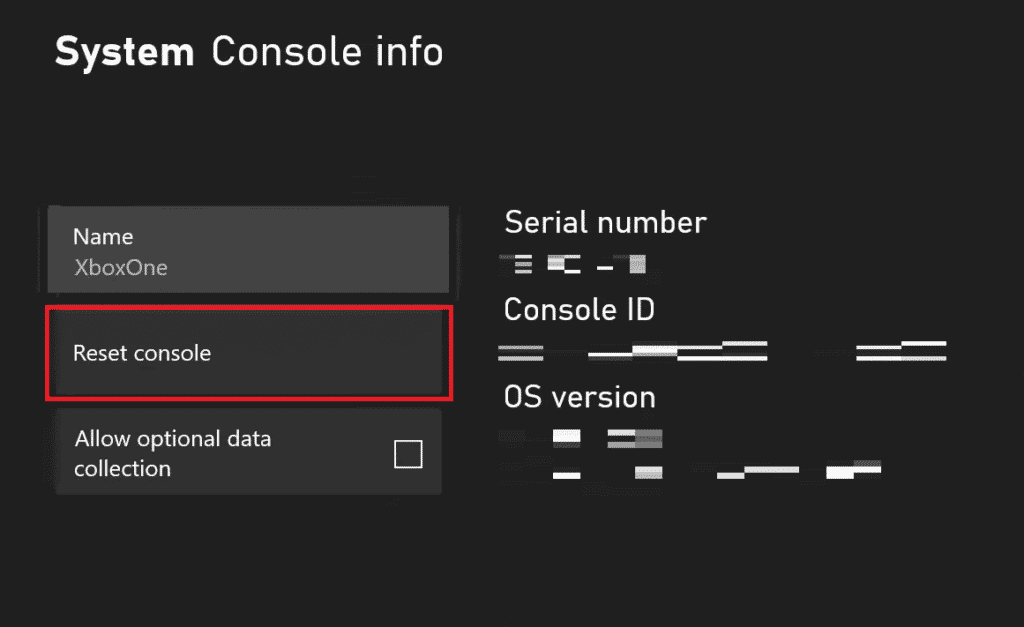
4. Sekarang, pilih opsi RESET AND KEEP MY GAMES & APPS .
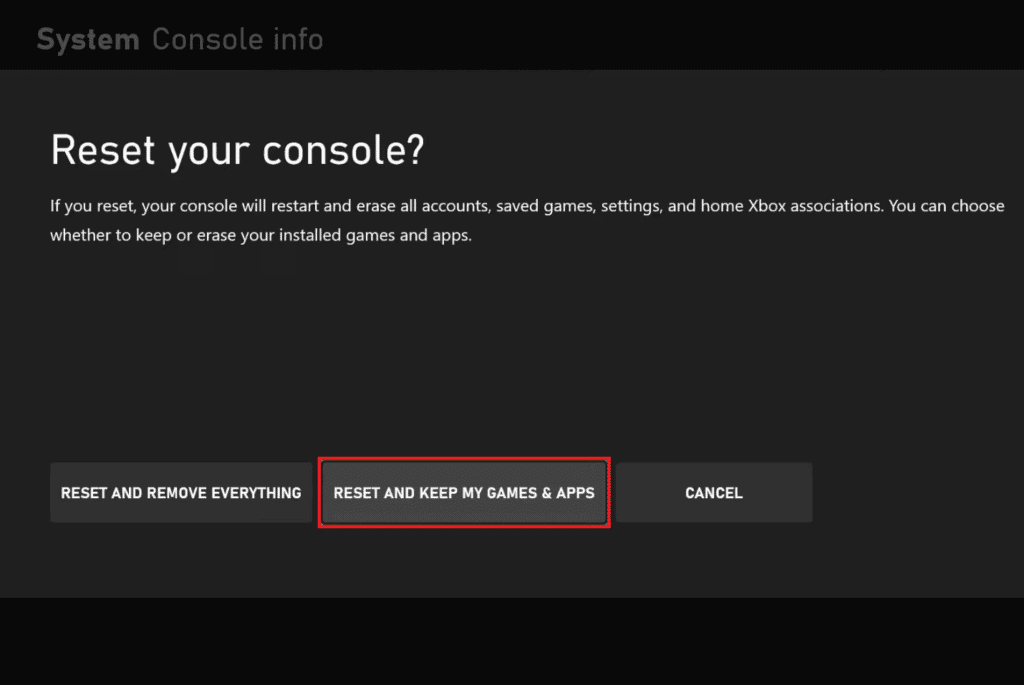
5. Anda dapat memilih RESET AND REMOVE EVERYTHING jika Anda ingin mereset konsol Anda tanpa menyimpan data apa pun.
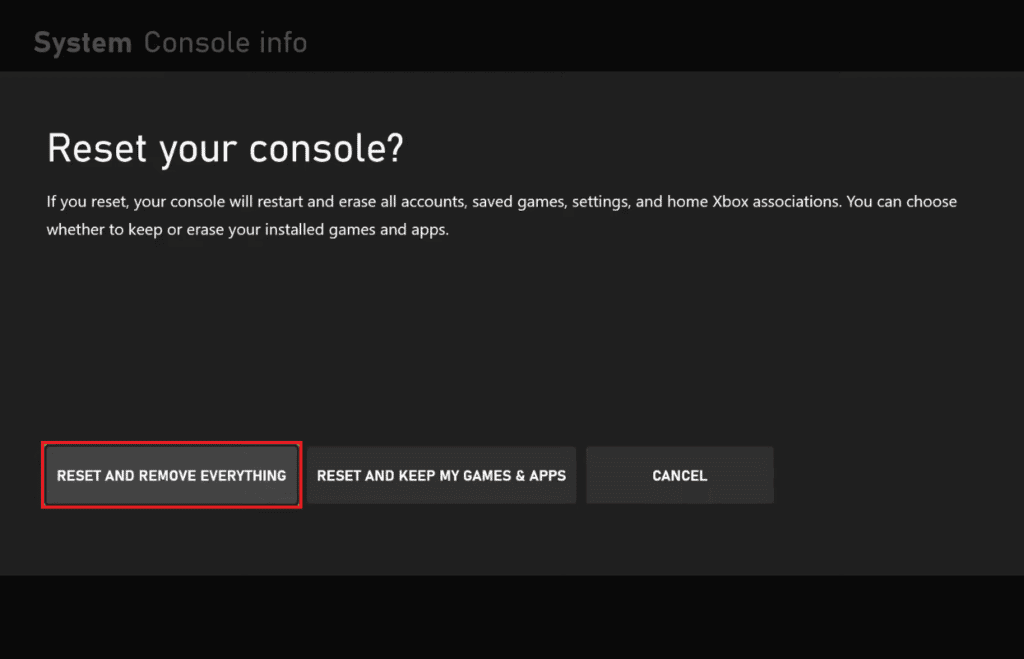
Direkomendasikan:
- Perbaiki Killing Floor 2 Menunggu Masalah Pemain
- Perbaiki Kode Kesalahan Xbox 0x87af000d
- Perbaiki Kesalahan Xbox One 0x87de2712
- Perbaiki Kode Kesalahan Xbox One 0X87E107DF
Kami berharap panduan kami dapat membantu Anda dalam menyelesaikan masalah dengan layanan Xbox Live Anda dan terutama dalam memperbaiki kesalahan Xbox Live 8015190e . Beri tahu kami salah satu metode yang membantu Anda melakukannya. Juga, tinggalkan pertanyaan atau saran Anda, jika ada, di bagian komentar yang disediakan di bawah.
